

Bevezető régebbi iMovie felhasználók számára: Verzióváltás, átváltozás
Aki régebb óta használja az iMovie alkalmazást, megszokhatta, hogy egy-egy verzióváltást követően komoly átalakulások történnek, már-már teljesen megváltozik az addig megismert felület. Az iMovie tizedik verziójának megjelenése 2013-ban sem tért el ettől a hagyománytól, és a médiaállományok behozatala terén is bőséggel hozott változásokat, tulajdonképpen nem is hasonlítható az előző verzióhoz.
Mielőtt megharagudnánk az Apple-re a változtatások miatt, érdemes leszögezni, hogy az átalakítások többsége az iMovie iOS változatával, annak is második verziójával való jobb együttműködést célozza, hogy a Mac és a mobil eszközeink még inkább átjárhatóak legyenek.
Ezen alapvető célok mentén 2013-tól nagyon keveset változott a program felülete, így a 10.x verziók gyakorlatilag egy alapvető alkalmazási felület némileg változó, olykor bővülő tudású leképezései.
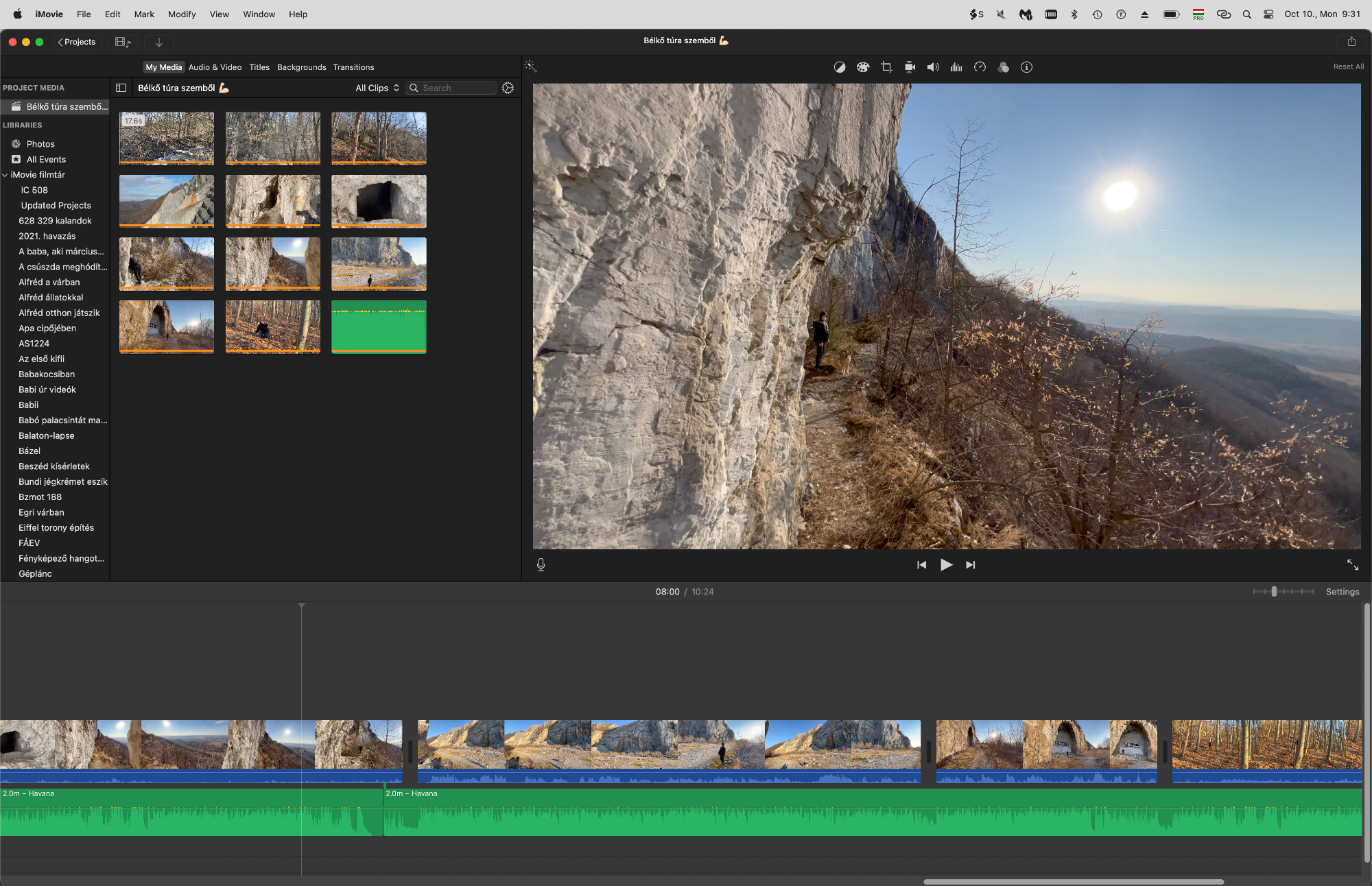
Filmek, klipek, és azok örökös helykeresése
Az iMovie közelebb kerülése a mobil verzióhoz egy fontos területet is próbál megérinteni: filmjeink, felvételeink tárolásának, kategorizálásának feladatkörét. A legtöbb alkalommal, amikor az iPhone segítségével mozgóképet rögzítünk, általában nem egy 30 perces kész filmet forgatunk le. Megörökítjük a barátainkat valamilyen vicces és emlékezetes esemény közben, felvesszük a gyermekünk versmondását, a háziállatunk jellegzetesen egyedi viselkedésformáit, a parkban mellettünk megpihenő mókust - összességében többnyire olyan tartalmakat, amelyek nem fényképek, de nem is kész filmes produkciók, illetve sok esetben nem is eléggé kidolgozottak, hosszúak, tartalmasak ahhoz, hogy film produkciót készítsünk belőlük.
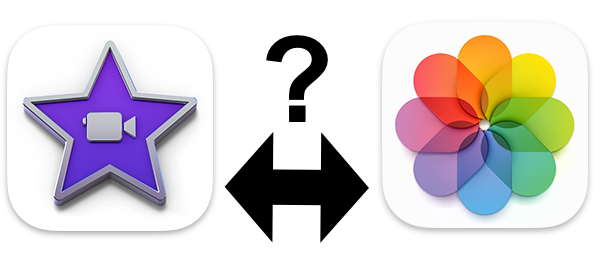 Mielőtt hát az importálás területére térnénk, fontos elhatározni, hogy hogyan is kezelünk felvételeket? Azok részeit képezik egy hosszabb produkciónak, több dátumon bővítjük majd tematikusan őket? Vagy egyszerűen csak rövid klipek a fotóink sorában?
Mielőtt hát az importálás területére térnénk, fontos elhatározni, hogy hogyan is kezelünk felvételeket? Azok részeit képezik egy hosszabb produkciónak, több dátumon bővítjük majd tematikusan őket? Vagy egyszerűen csak rövid klipek a fotóink sorában?
A szigorú elhatározásunk előtt, hogy a fényképek között nincsen helye filmeknek, és minden mozgóképet az iMovie felületén fogunk tárolni, érdemes mérlegelni, hogy a Photos / Fotók alkalmazás nagyon szép emlékeket tud generálni egy-egy eseményből, amelybe a rövid klipeket is ügyesen beleválogatja. Illetve az iMovie képes hozzáférni a Photos / Fotók adatbázisához, vagyis lehetőségünk van onnan később behozni klipeket, ha azokat egy produkcióban szerepeltetni kívánjuk. Ekkor azonban a programok bőkezűen bánnak saját magukkal a tárhely igényt illetően, így azt is mérlegelnünk kell, hogy a fotóink mellett jut-e a Mac-en elég hely arra, hogy mozgóképes produkciókat is alkossunk.
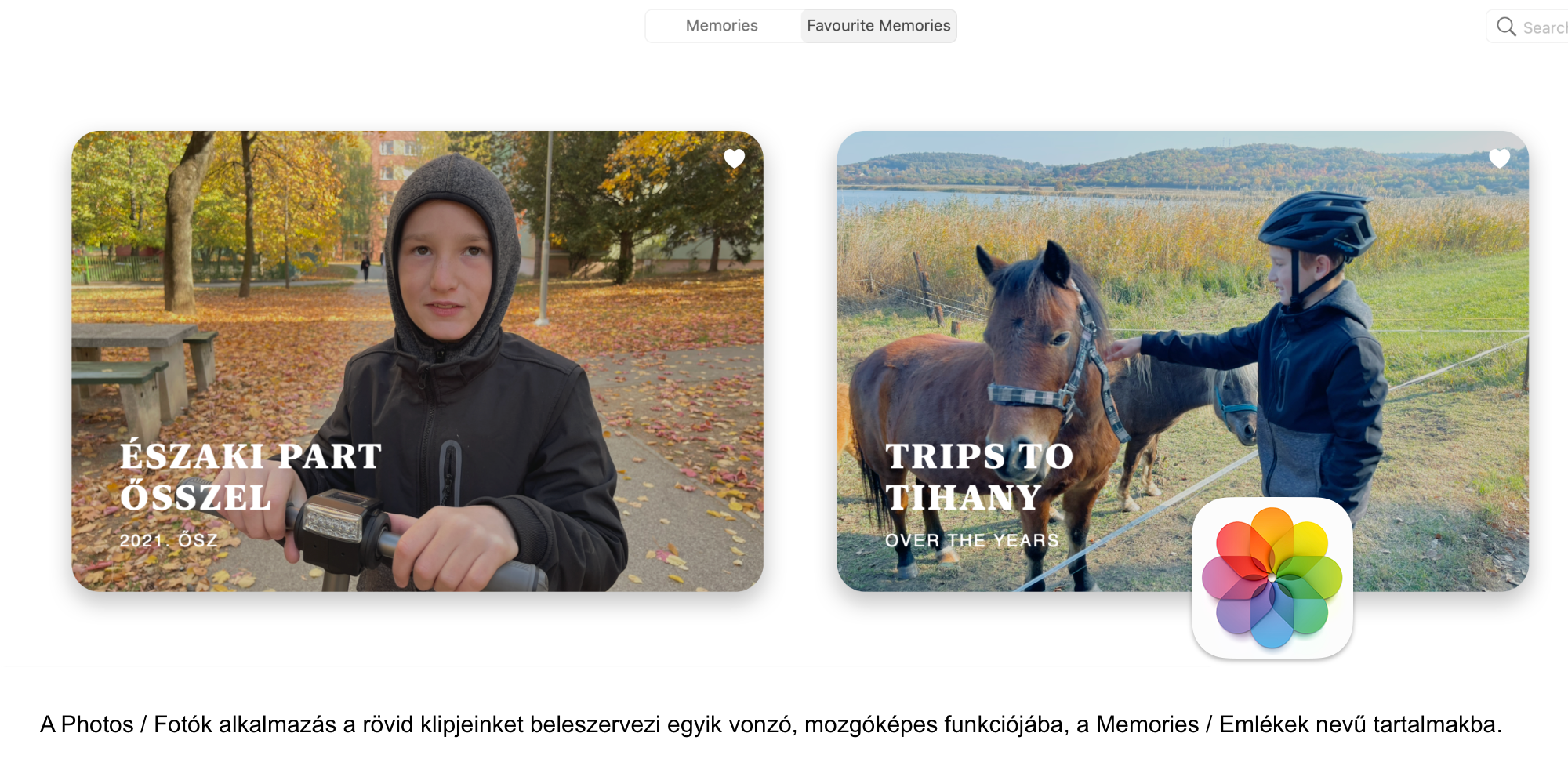
Az Apple támogatja azt, hogy a mozgóképeket dedikáltan az iMovie programban tároljuk, és azokat teljesen külön kezeljük a fotóinktól. E célra a felülete alkalmassá is lett téve, vagyis nem kell ahhoz semmiféle szerkesztést végeznünk, hogy csak úgy áttekintés szintjén végignézzük a videófelvételeinket akár dátumonként, akár eseményenként, akár teljesen egyéni szervezés alapján.
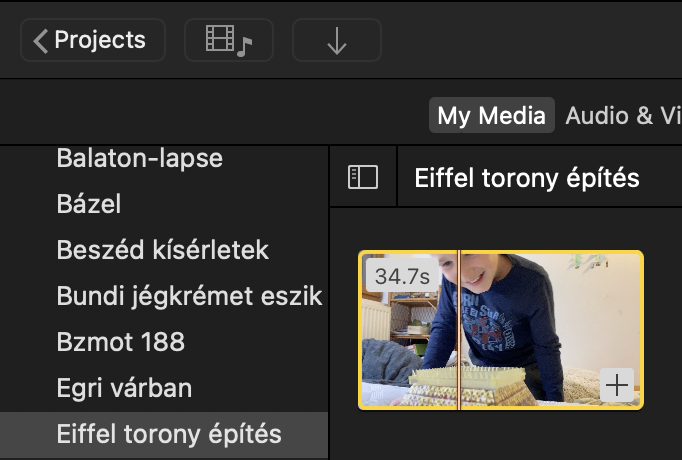 Így az iMovie szerepe amolyan Photos / Fényképek alkalmazássá vált a filmjeink számára, vagyis nem csak egy szerkesztő program, ahová behúzzuk a nyersanyagot, feldolgozzuk, exportáljuk, és aztán nem nyúlunk hozzá az anyaghoz, hanem egy olyan gyűjtőprogram lett, ahová a mobil eszközeinkről, fényképezőnkről, AVCHD vagy DV kameránkról importálhatjuk a film felvételeinket, és vágatlanul is kényelmes hozzáférésünk kínálkozik a felvételekhez.
Így az iMovie szerepe amolyan Photos / Fényképek alkalmazássá vált a filmjeink számára, vagyis nem csak egy szerkesztő program, ahová behúzzuk a nyersanyagot, feldolgozzuk, exportáljuk, és aztán nem nyúlunk hozzá az anyaghoz, hanem egy olyan gyűjtőprogram lett, ahová a mobil eszközeinkről, fényképezőnkről, AVCHD vagy DV kameránkról importálhatjuk a film felvételeinket, és vágatlanul is kényelmes hozzáférésünk kínálkozik a felvételekhez.
Ennek érdekében az iMovie határozottan külön kezeli a munkáinkat (Projects) és a felvételeket összegző eseményeket (Media). Utóbbiban alapvetően dátumok szerint, de akár teljesen manuális válogatás szerint is szervezhetjük a felvételeinket, és az iMovie lehet a felülete akár azon videók újbóli megtekintésének, amelyeket esetleg sosem akarunk vágni, feliratozni, filmben szerepeltetni, de néha szívesen visszanézzük. (Az All Events alapvetően a Media felület alatti események, azaz dátumok szerinti klipválogatások összessége másfajta áttekintési módban.)
Ez a fajta szerep változás fontos eleme az iMovie-nak, és az iMovie alkalmazással való kreatív elképzelések határvonalainak is.
Az importálás folyamata
Az iMovie alkalmazás megjelenésének fejlesztési iránya a Final Cut Pro felé mutat: sötétebb ablakok, profibb hatású kinézet. A forrásanyagok behozatalát célzó importálás ablaka a gyakorlatlan szem számára szinte összetéveszthető a pro alkalmazás ugyanilyen célú ablakával.
• Régi iMovie anyagok frissítése
Az iMovie felületén az importálás feladatköre célirányos, illetve az utóbbi években az Apple eltüntetett olyan funkciókat, amelyek már idejétmúltnak számítanak, és kevés felhasználót érintenek. Ilyen például az iMovie HD produkciók behozatalának lehetősége, vagy a kamera archívumok használatát. Ezek kimaradtak az iMovie importálási ablakából, de az ilyen tartalmat megnyitva a program felajánlja a projekt frissítését az új verzióra, és egy Updated Projects / Frissített projektek gyűjteményben megtaláljuk a régi tartalmainkat. (Egyes alkalmakkor a program hiányolja a meglévő médiát, ám újra behúzva a produkcióba az felépül eredeti állapota szerint.) Ezek az esetek azonban csak olyankor fordulnak elő, ha nagyon régi iMovie tartalmaink vannak, amelyeket egy évtizedig nem nyitottunk meg, és emiatt nem lettek frissítve.
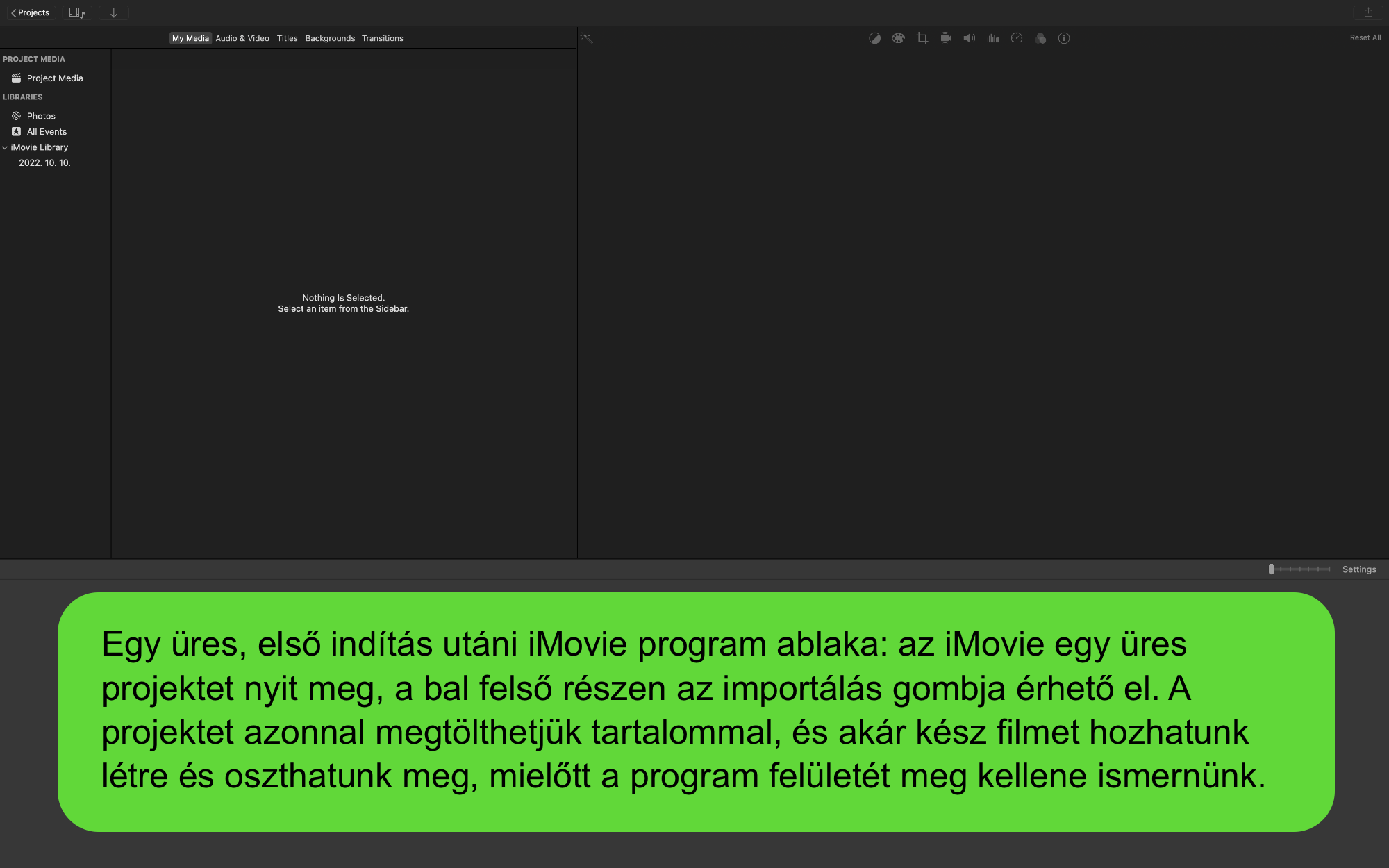
Az importálást többféleképpen kezdeményezhetjük az iMovie alkalmazás felületén: az eszköztárban egy lefelé mutató nyíllal illusztrált 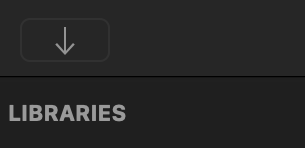 Import gomb helyezkedik el. E megjelenés praktikus, mert más Apple alkalmazásokban is hasonló a megoldás, tehát a már megtanult használatot átültethetjük az iMovie-ba is. Erre kattintva nyithatjuk meg az import ablakot. Ekkor a Media / Média felületre importáljuk a tartalmakat egy új eseménybe, vagy egy már meglévő eseménybe. A másik variáció, amikor megnyitunk egy produkciót a Project / Projektek felületen, és ott választjuk az importálást, mert ekkor az iMovie import ablakban az importálás célja a Project Media / Projekt média lesz. Ekkor nem kerül ki a tartalom az események közé dátum szerint válogatva, hanem az adott produkcióba kerül bele.
Import gomb helyezkedik el. E megjelenés praktikus, mert más Apple alkalmazásokban is hasonló a megoldás, tehát a már megtanult használatot átültethetjük az iMovie-ba is. Erre kattintva nyithatjuk meg az import ablakot. Ekkor a Media / Média felületre importáljuk a tartalmakat egy új eseménybe, vagy egy már meglévő eseménybe. A másik variáció, amikor megnyitunk egy produkciót a Project / Projektek felületen, és ott választjuk az importálást, mert ekkor az iMovie import ablakban az importálás célja a Project Media / Projekt média lesz. Ekkor nem kerül ki a tartalom az események közé dátum szerint válogatva, hanem az adott produkcióba kerül bele.
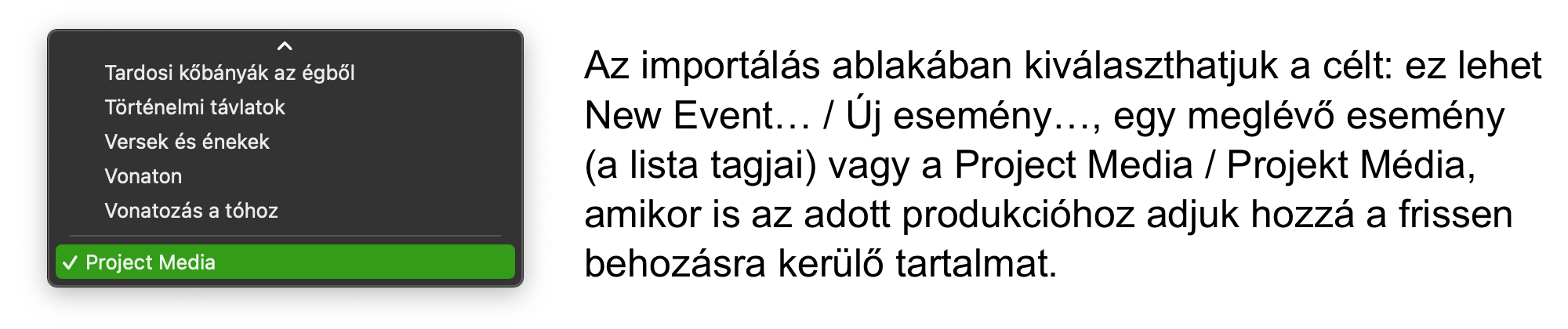
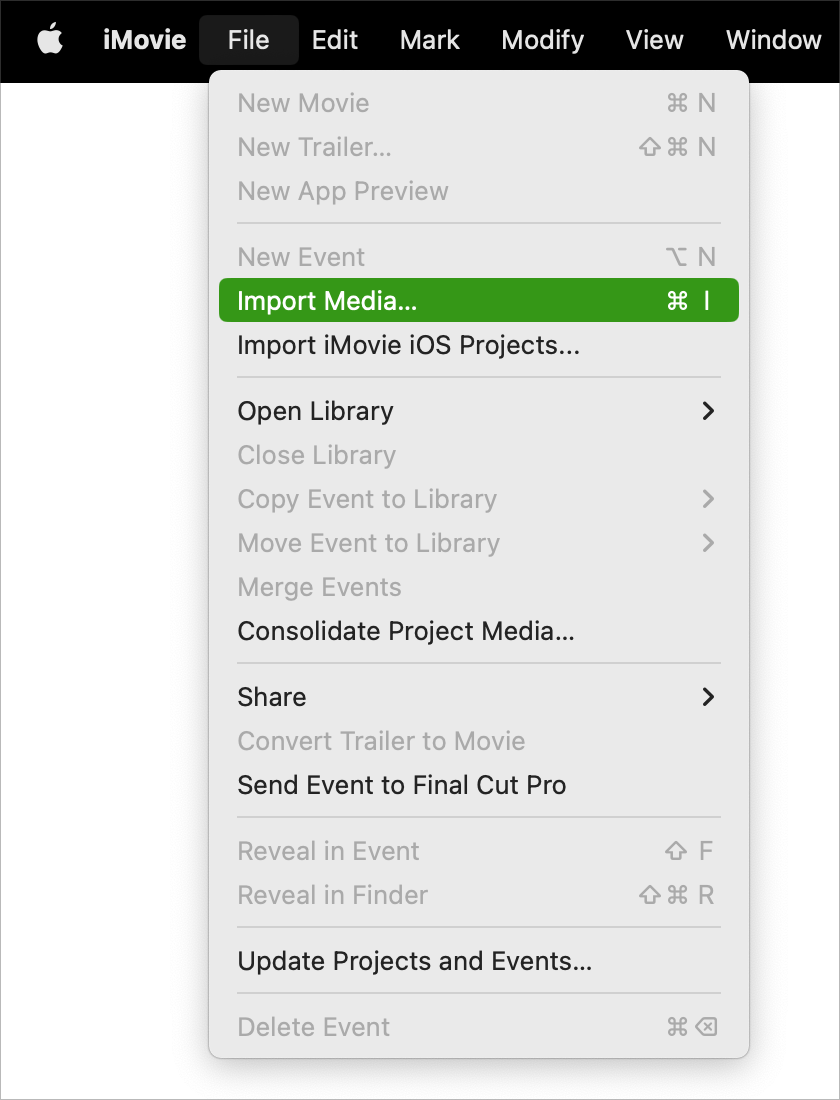 Úgy is tudunk importálni, hogy a projekt felületére behúzunk a Finder felületéről fájlokat - akár mozgóképet, fényképet vagy zenei tartalmat. Ekkor az iMovie bemásolja, tehát duplikálja az így hozzáadott anyagokat, vagyis a Mac tárhelyén kétszer akkora helyet fog elfoglalni. Az ilyen módon történő másolás ugyanakkor azért hasznos, mert ha a Finder felületéről később töröljük az érintett tartalmat, az iMovie nem veszti el a hivatkozását rá, hiszen be van másolva a források közé a fájl.
Úgy is tudunk importálni, hogy a projekt felületére behúzunk a Finder felületéről fájlokat - akár mozgóképet, fényképet vagy zenei tartalmat. Ekkor az iMovie bemásolja, tehát duplikálja az így hozzáadott anyagokat, vagyis a Mac tárhelyén kétszer akkora helyet fog elfoglalni. Az ilyen módon történő másolás ugyanakkor azért hasznos, mert ha a Finder felületéről később töröljük az érintett tartalmat, az iMovie nem veszti el a hivatkozását rá, hiszen be van másolva a források közé a fájl.
Végül pedig lehetőségünk van menüből is behívni az Import ablakot: ennek parancsa a Command + I, amely a File / Fájl menü Import Media… / Média importálása… menüpont segítségével hívja be az importálási ablakot. (Itt lehetőség van az Import iMovie iOS Projects… / iMovie iOS projektek importálása… parancs segítségével a mobil eszközön készített, szerkesztés alatt álló produkciók behozatalára is.)
Ennek ablakában a Mac-hez csatlakoztatott videó forrás tartalma jelenik meg elsődlegesen, vagyis ha egy memóriakártya van a gépben, akkor az iMovie annak filmjeit kezdi előnézeti céllal betölteni. A Cameras / Kamerák felület alatt a Mac beépített kamerája (erről bővebben a későbbiekben), illetve a Mac-hez csatlakoztatott és videófelvételt tartalmazó eszközök jelennek meg. A digitális videókamerákban lévő memóriakártyák is ide kerülnek abban az esetben is, ha a Mac kártyaolvasóját használjuk, és nem a kamera van csatlakoztatva a géphez. Itt jelennek meg az iOS eszközök is, vagyis ha az iPhone 14 Pro Max készülékkel alkotott 4K filmszerű módban készített videót szeretnénk letölteni, ez a helye.
A Cameras felület alatt a Devices kategória található, amely elsősorban a Mac-ben lévő és a géphez csatlakoztatott külső tárhelyeket sorolja fel, így a Thunderbolt, USB vagy FireWire kapcsolatú lemezeket és a hálózati tárolókat. Ezekről is lehetőségünk van ugyanis importálni.
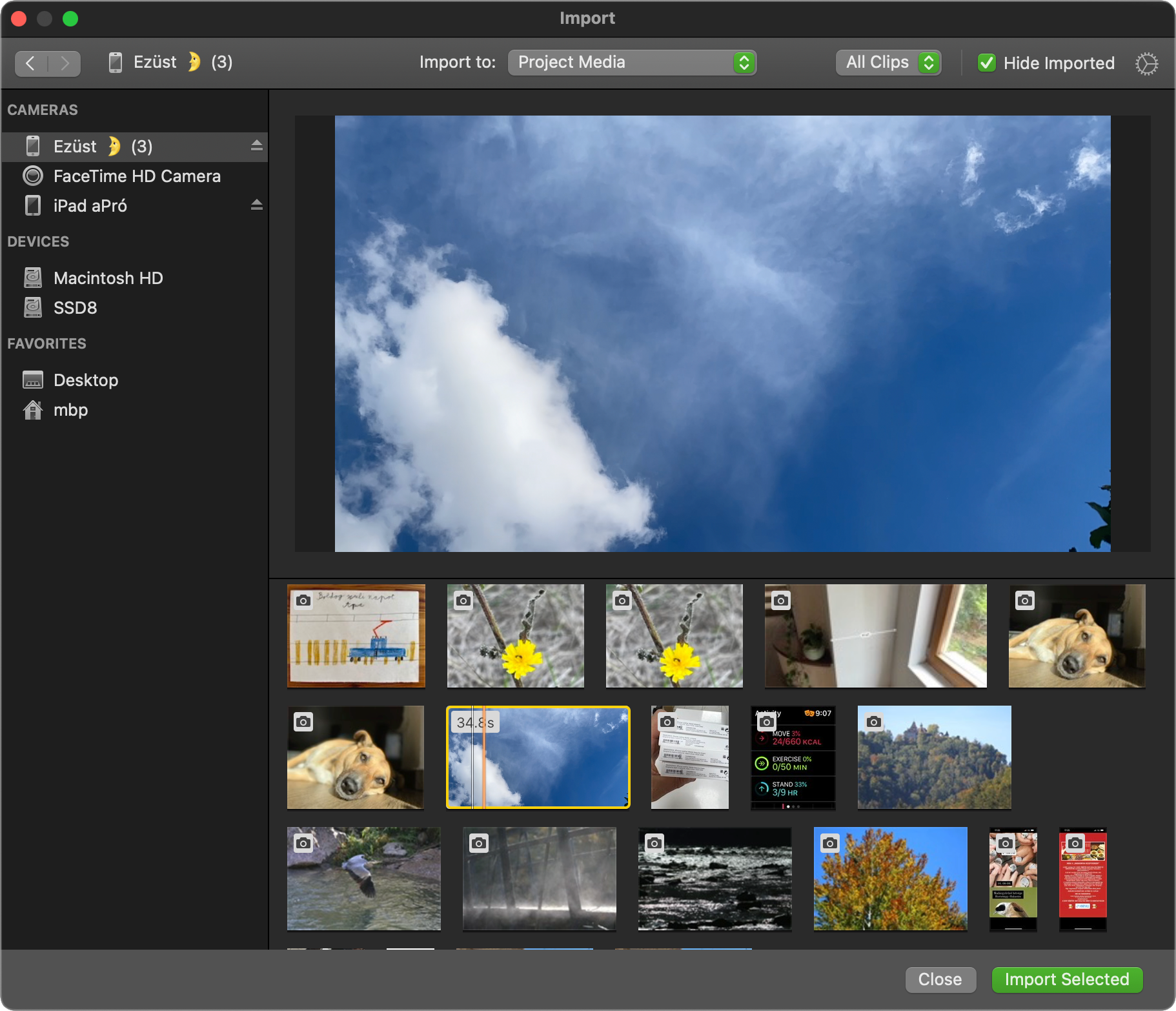
A Favorites / Kedvencek kategória azért hasznos, mert a segítségével a gyakran használt Desktop / Íróasztal tartalmához férhetünk hozzá, míg a felhasználói fiókunk (~) elérésével bármely ott lévő mappa, így akár a Movies / Filmek is hozzáférhető.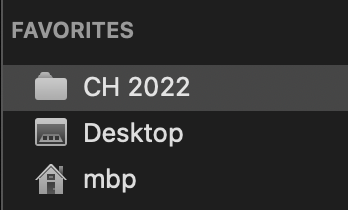
Az importálás felülete nagyon egyszerű és célirányos bárki számára, akár akkor is, ha még sosem indította el az iMovie-t azelőtt. A forrás eszközt - kamerát, memóriakártyát, iOS készüléket - kiválasztva megjelennek az adott műszeren tárolt filmek. Ezeket az iMovie az import ablak alsó szekciójában sorolja fel, és bal felső sarkukban idő adatot is közöl. Ha valamely film ikonjára kattintunk, az ablak felső részén megjelenik annak első képkockája.
A szóköz billentyű lenyomásával el tudjuk indítani a lejátszást, hogy beletekintsünk az adott filmbe.
Tipp: A lejátszás elindítható és akár előre vagy visszafelé is lépkedhetünk a felvételek között, ha az egérrel a film lejátszására szolgáló felület fölé kerülünk, és az ekkor megjelenő lejátszás vezérlő gombokat használjuk.
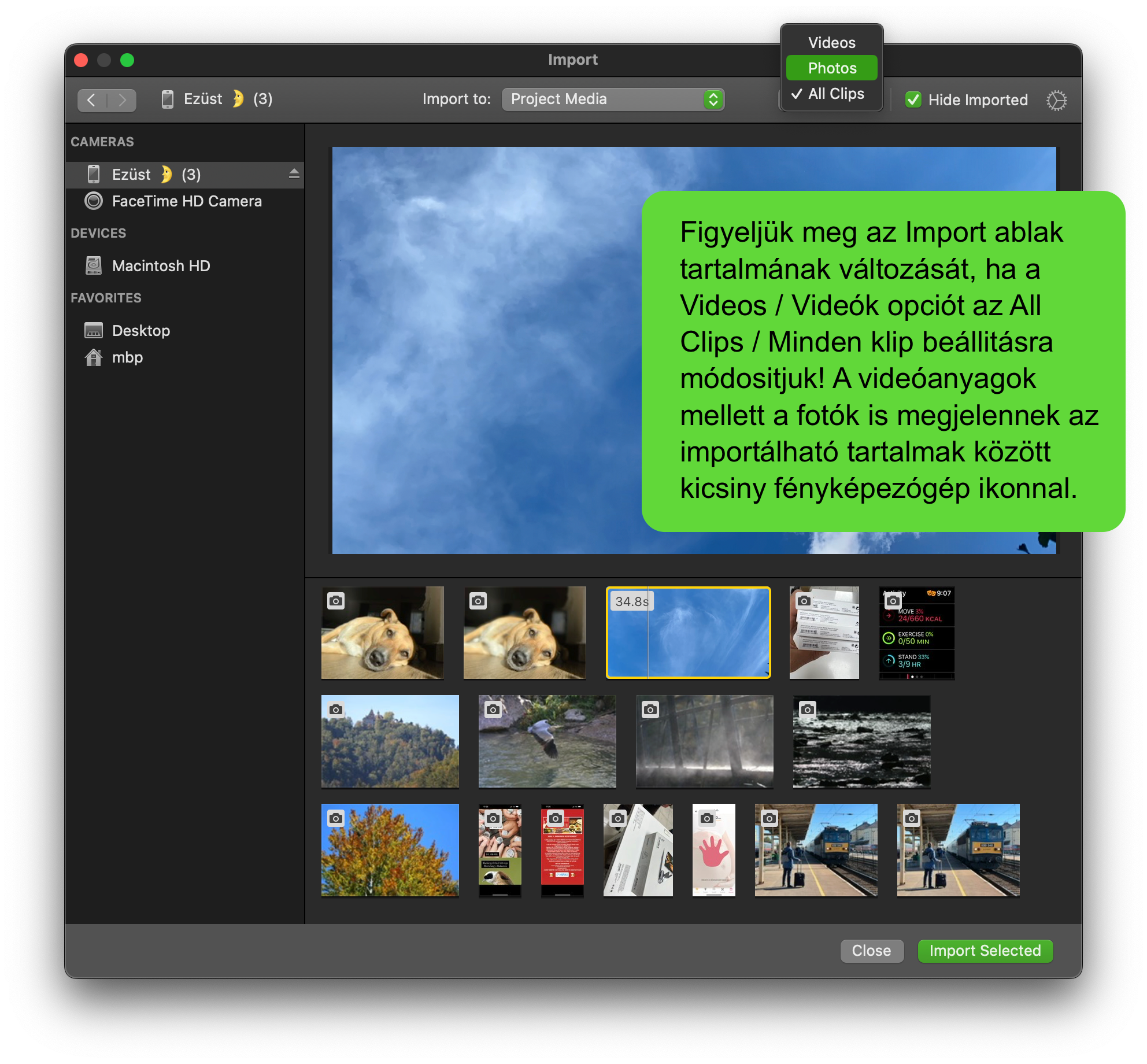
Az importálás ablakában kiválasztható, hogy a forrásról a videókon kívüli esetleges eltérő médiaálományokat, elsősorban a fotókat is szeretnénk-e importálni. Az iPhone készülékeken jellemző, hogy a mozgókép felvételek mellett esetleg olyan állóképek is találhatóak, amelyeket szeretnénk a filmben megjeleníteni. Ezek behozatalához a felnyíló menü Videos / Videók opciója helyett az All Clips / Minden klip paramétert kell kiválasztanunk.
Ha több elemet - filmet, fotót is - szeretnénk importálni az eszközön lévő tartalmak közül, akkor a Command (⌘) gomb nyomva tartásával az ikonokon kattintgatva tudjuk kijelölni a filmeket. Amennyiben minden filmet importálni szeretnénk, akkor nem kell kijelölni egyetlen klipet sem, mert az iMovie alapból az Import All / Összes importálása parancsot kínálja az import ablakban, így minden tartalom behozatalra kerül egy gombnyomásra. Ha már jelöltünk ki egy filmet, de minden más filmet szeretnénk behozni, egyszerűen a semleges szürke területre kattintva tudjuk megszüntetni a kijelölést.
Az iMovie importálásnál a teljes klipet behozza, azaz nincsen olyan lehetőség, hogy csak egy részletet importáljunk. (Ez a funkció a Final Cut Pro esetén elérhető.)
Mielőtt az Import gombra kattintanánk, tekintsük meg az Import ablak felső részének funkcióit is! Fontos elem a középen lévő, fentebb említésre került Import to / Importálás ide paraméter, amely egy felnyíló menü, és amelyből megadhatjuk, hogy az iMovie mely meglévő eseménybe hozza be a filmeket. A filmek később a programon belül bármikor áthelyezhetők másik eseménybe és hozzáadhatóak projektekhez is, de a szervezettség kedvéért praktikus lehet eleve olyan projektbe importálni, amelyben a klipet használni is kívánjuk.
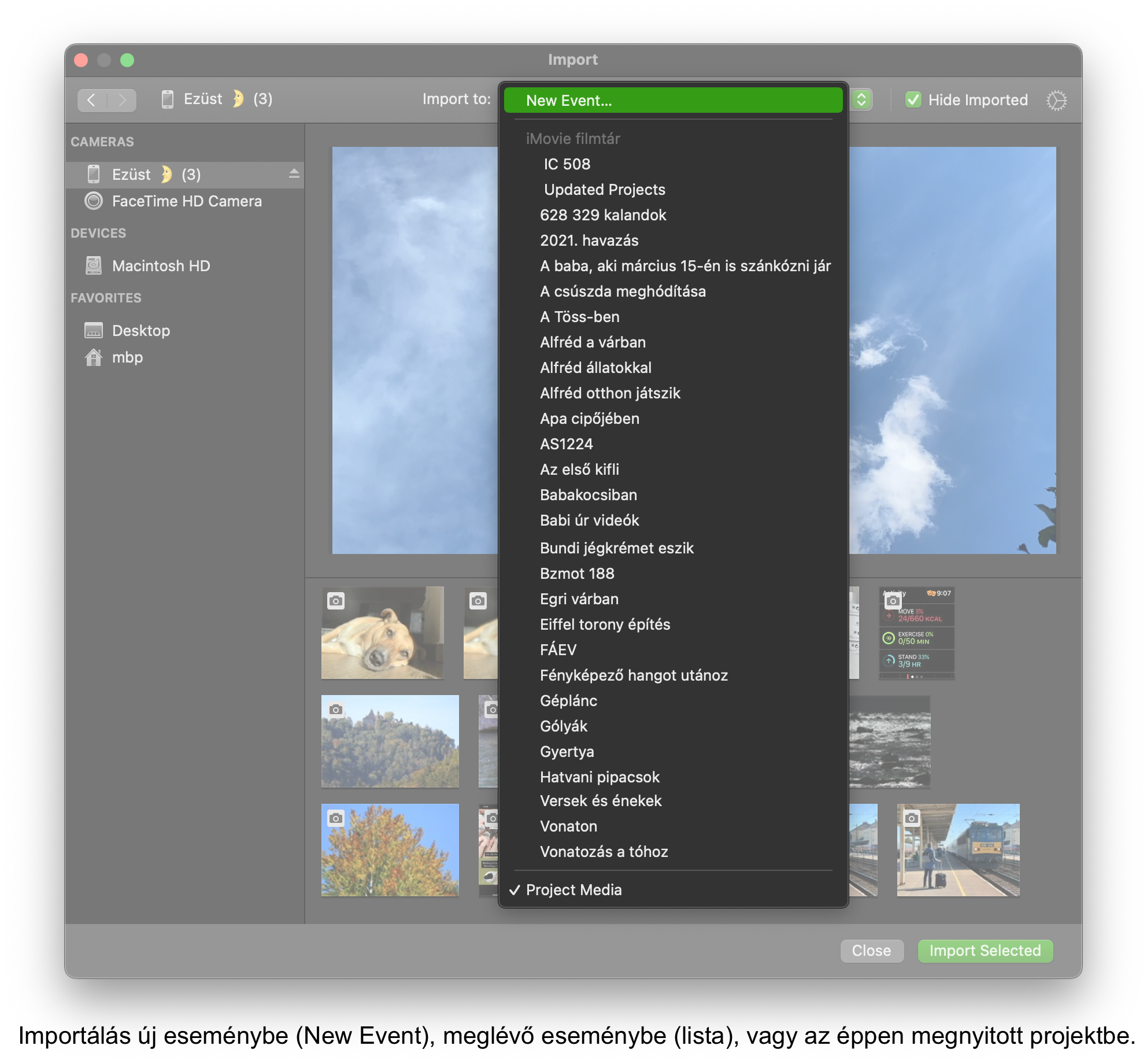
Az iMovie-t először használók számára a program egy új projekt létrehozásával indít, tehát ott a Project Media lesz az importálás célja. Ha az üres programból visszább lépünk a Projects / Projektek áttekintő nézetébe, és onnan átlépünk a Media / Média felületre, akkor viszont új esemény létrehozásával kezdődik az importálás. (Az iMovie célirányosan eleve új produkció létrehozásával indul el, azt feltételezve, hogy a programot elindítók azonnal a sűrűjébe kívánnak ugrani.)
Az új esemény létrehozása (New Event…) egy párbeszédablak formájában testesül meg: itt egyszerűen nevet kell adnunk az eseménynek (például "Születésnap"), és utána a későbbiek során bármikor megadhatjuk, hogy ebbe az eseménybe történjen az importálás. Az évek alatt aztán minden születésnapos videót gyűjthetünk ide anélkül, hogy egyébként bármelyik felvételből mozgóképes produkciót készítenénk.
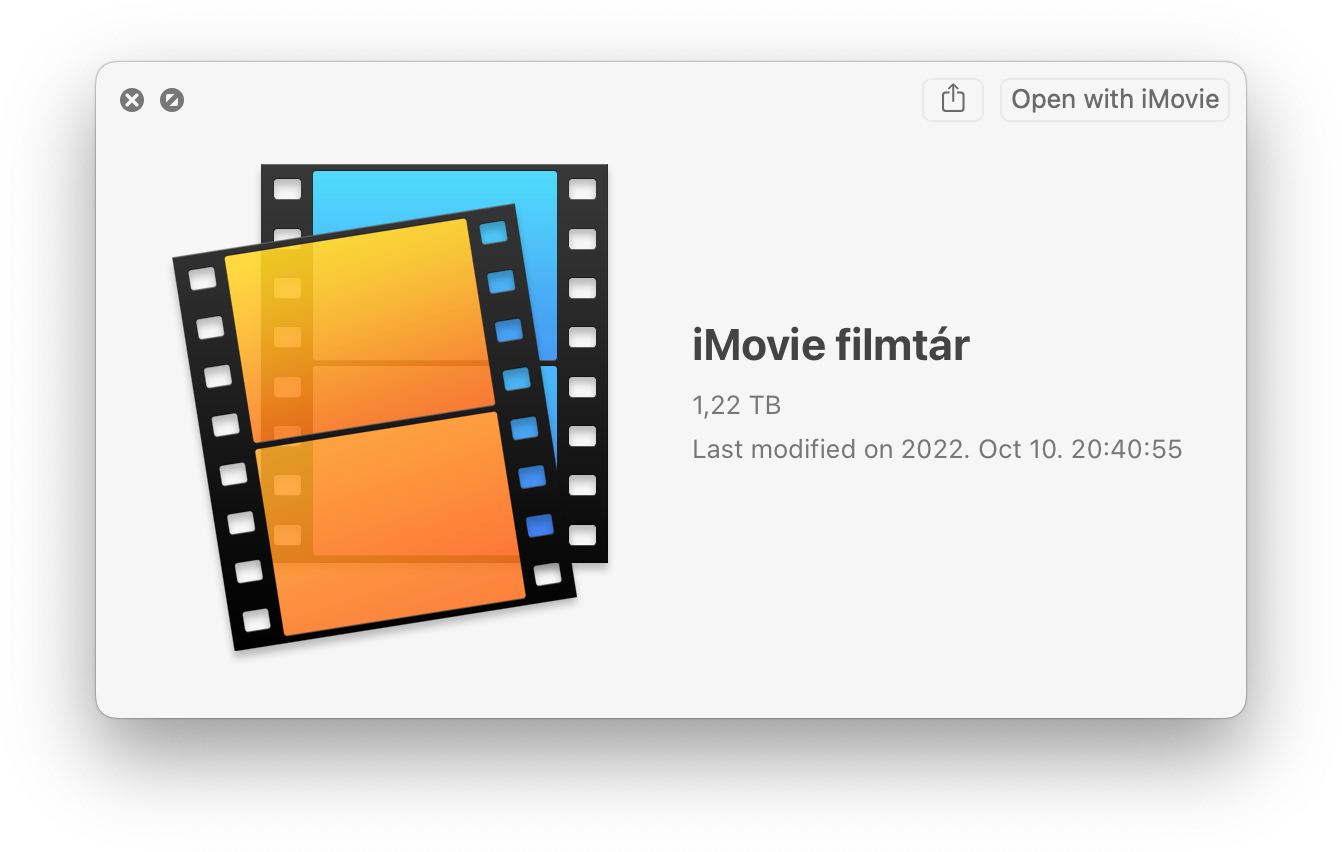 Az eseményeket nem szükségszerű tényleges események szerint gyűjteni, például szervezhetjük egy eseménybe az összes balatoni nyaralásunkat akár évekre visszamenőleg eltérő dátumok szerint. Sokkal inkább a téma közti kapocs a fontos, amely segíti, hogy jól szervezett gyűjteményünk jöjjön létre.
Az eseményeket nem szükségszerű tényleges események szerint gyűjteni, például szervezhetjük egy eseménybe az összes balatoni nyaralásunkat akár évekre visszamenőleg eltérő dátumok szerint. Sokkal inkább a téma közti kapocs a fontos, amely segíti, hogy jól szervezett gyűjteményünk jöjjön létre.
Az iMovie a klipeket ennek megfelelően vagy az adott eseményekben gyűjti, vagy a projekten belül, de mindenképpen saját, kívülről zárt dokumentumában, amelyekhez a Finder felületén már nem férünk hozzá könnyedén, az iMovie ugyanis a Photos / Fényképek által alkalmazott videó tár megoldást alkalmazza, azaz egy magát fájlnak mutató mappában gyűjti a tartalmakat, elkerülendő a felhasználói beavatkozást, amely később zavart okozhatna, és gyorsítva a teljesítményt.
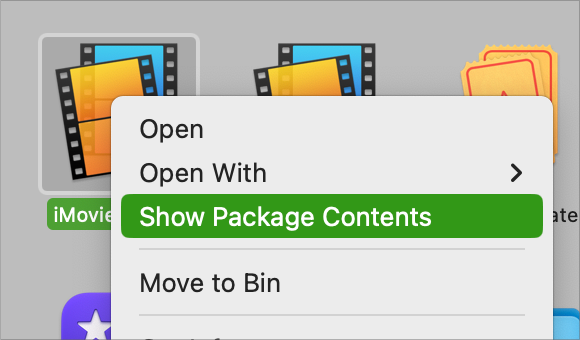 Ettől függetlenül persze a rutinosabb felhasználók a Finderben hozzáférhetnek a filmekhez, de törölni vagy átmozgatni onnan nem célszerű, mert az megzavarja az iMovie működését.
Ettől függetlenül persze a rutinosabb felhasználók a Finderben hozzáférhetnek a filmekhez, de törölni vagy átmozgatni onnan nem célszerű, mert az megzavarja az iMovie működését.
Ahhoz, hogy az iMovie Library iratba belenyúljunk, a Finder felületén Control-kattintva a környezetfüggő menü Show Package Contents / Csomag elemeinek megjelenítése parancsot kell választani. Ezzel bele tudunk tekiteni a magukat fájlnak mutató csomagok - akár az macOS alkalmazásainak - tartalmába is. Az iMovie filmtár valójában egy mappa, amely ennek megfelelő hierarchiai és logika szerint építi fel a tartalmát.
 Felvétel készítés a Mac beépített kamerájával
Felvétel készítés a Mac beépített kamerájával
Nem a klasszikus importálási feladatkörbe tartozik, mégis roppant kézenfekvő dolog, hogy a Mac gépekben lévő, egyre jobb minőségű kamerát felvétel készítésére használjuk. Bemutatófilmek, céges eligazítások illusztrációja, podcast készítés kapcsán igen praktikus lehet ez a megoldás. Tény, hogy a 1080p felvételek manapság már nem nevezhetőek forradalminak, de például webes prezentációra még elégségesek lehetnek. (Bármelyik iPhone modellnek azonban jobb kamerái vannak, mint a legjobb beépített Mac kamera.)
Az iMovie és a Mac belső kamerája kiváló eszköz lehet, ha például egy zenész akar szólni a rajongóihoz koncert előtt vagy turnézás közben, és nincsen idő arra, hogy stúdió körülményeket hozzon létre, csak elkészíti a felvételt, és rövid feldolgozást követően már mehet is az internetre.
Hozzáférés a Photos / Fényképek alkalmazások képtáraihoz és videóihoz
Az Apple fotós alkalmazása, a Photos / Fotók képesek arra, hogy a digitális fényképezőgépeinkkel vagy akár az iOS eszközeinkkel alkotott mozgóképes felvételeket megjelenítsék. Feldolgozásukra célirányosabb megoldást nyújt az iMovie vagy a Final Cut Pro, éppen ezért mindkét programból közvetlenül behozhatók az iMovie-ba a mozgóképek, illetve természetesen az állóképek is, amelyeket szintén felhasználhatunk a produkcióinkban.
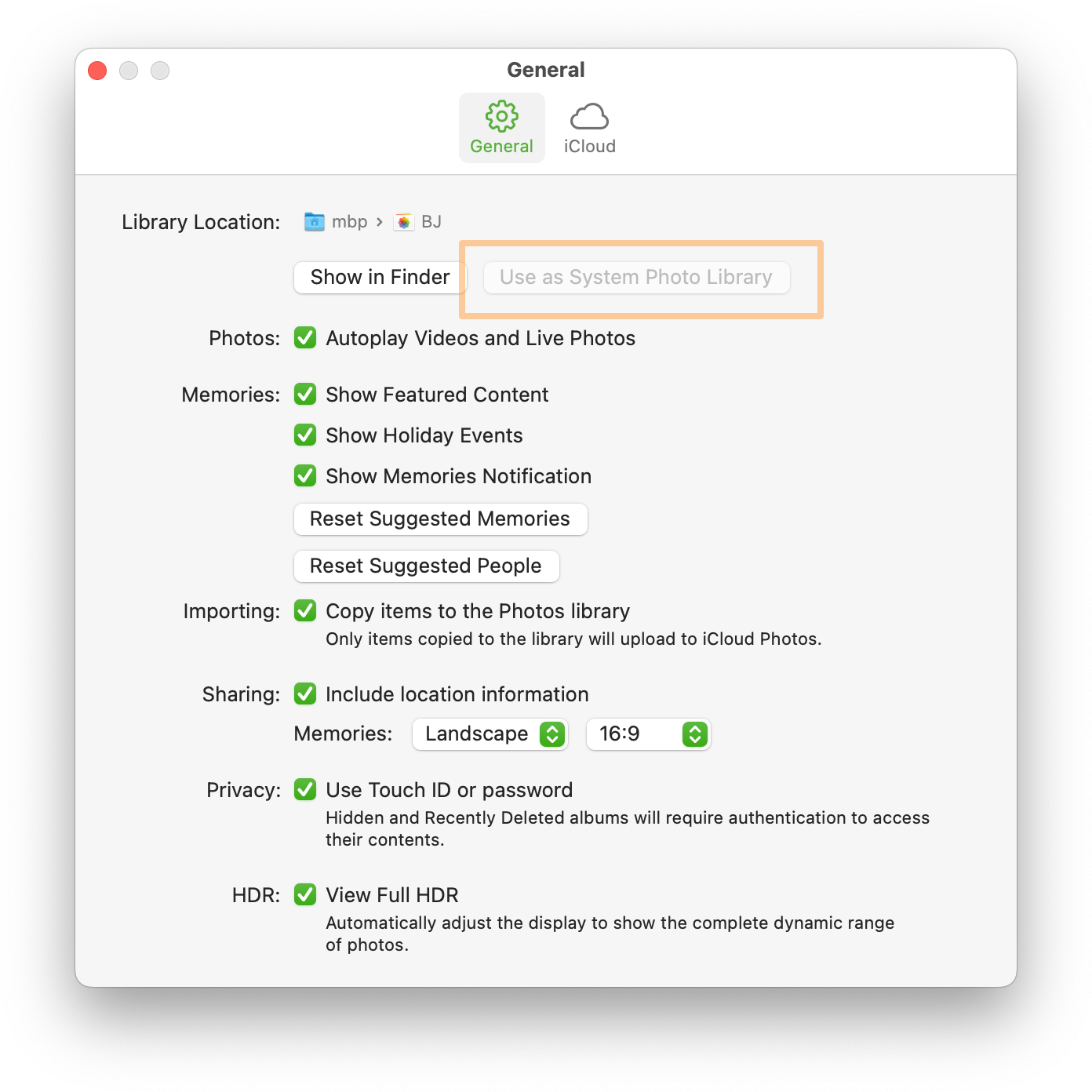 A Photos / Fényképek alkalmazás kapcsán az Apple által tipikusnak vélt használat mellett általában nem merül fel kihívás: a Photos Library megjelenik a Libraries / Könyvtárak listán a források között. Előfordul azonban, hogy annak ellenére nem jelenik meg, hogy esetleg egy időben futtatjuk is az iMovie programmal, és azonos meghajtón találhatóak. Ennek oka, hogy a Photos / Fényképek programban rögzíteni kell azt az igényt, hogy az adott képtár a rendszer alapértelmezett fotótára legyen. Egyéb esetben nem jelenik meg az iMovie felületén. Ezt a paramétert a Photos / Fényképek program beállításai között (Preferences > General / Beállítások > Általános) Use as System Photo Library / Használat rendszer fotókönyvtárként gombjára kattintással tudjuk rögzíteni. Ha ezt végrehajtottuk, a következő indításkor az iMovie érzékelni fogja a Photos / Fényképek program képtárát, és lehetőségünk van importálni belőle.
A Photos / Fényképek alkalmazás kapcsán az Apple által tipikusnak vélt használat mellett általában nem merül fel kihívás: a Photos Library megjelenik a Libraries / Könyvtárak listán a források között. Előfordul azonban, hogy annak ellenére nem jelenik meg, hogy esetleg egy időben futtatjuk is az iMovie programmal, és azonos meghajtón találhatóak. Ennek oka, hogy a Photos / Fényképek programban rögzíteni kell azt az igényt, hogy az adott képtár a rendszer alapértelmezett fotótára legyen. Egyéb esetben nem jelenik meg az iMovie felületén. Ezt a paramétert a Photos / Fényképek program beállításai között (Preferences > General / Beállítások > Általános) Use as System Photo Library / Használat rendszer fotókönyvtárként gombjára kattintással tudjuk rögzíteni. Ha ezt végrehajtottuk, a következő indításkor az iMovie érzékelni fogja a Photos / Fényképek program képtárát, és lehetőségünk van importálni belőle.
Ha több Photos / Fényképek képtárunk van, és nem szeretnénk az egyiket alapértelmezetté tenni a másik rovására, akkor az Apple javaslata szerint a Photos / Fényképek alkalmazás indítását követően a kép Desktop / Íróasztal felületére történő húzását követően tudjuk azt bemásolni az iMovie programba. Ezt követően a Desktop / Íróasztal felületéről törölhetjük a kimásolt fájlokat, mert azokat a Photos / Fényképek felületéről másoljuk, azaz duplikáljuk, az iMovie pedig az importáláskor szintén duplikál.
Alap esetben azonban nem jelentkezik komplikáció, és a Photos Library külön erőfeszítés nélkül megjelenik az iMovie program forrásai között.
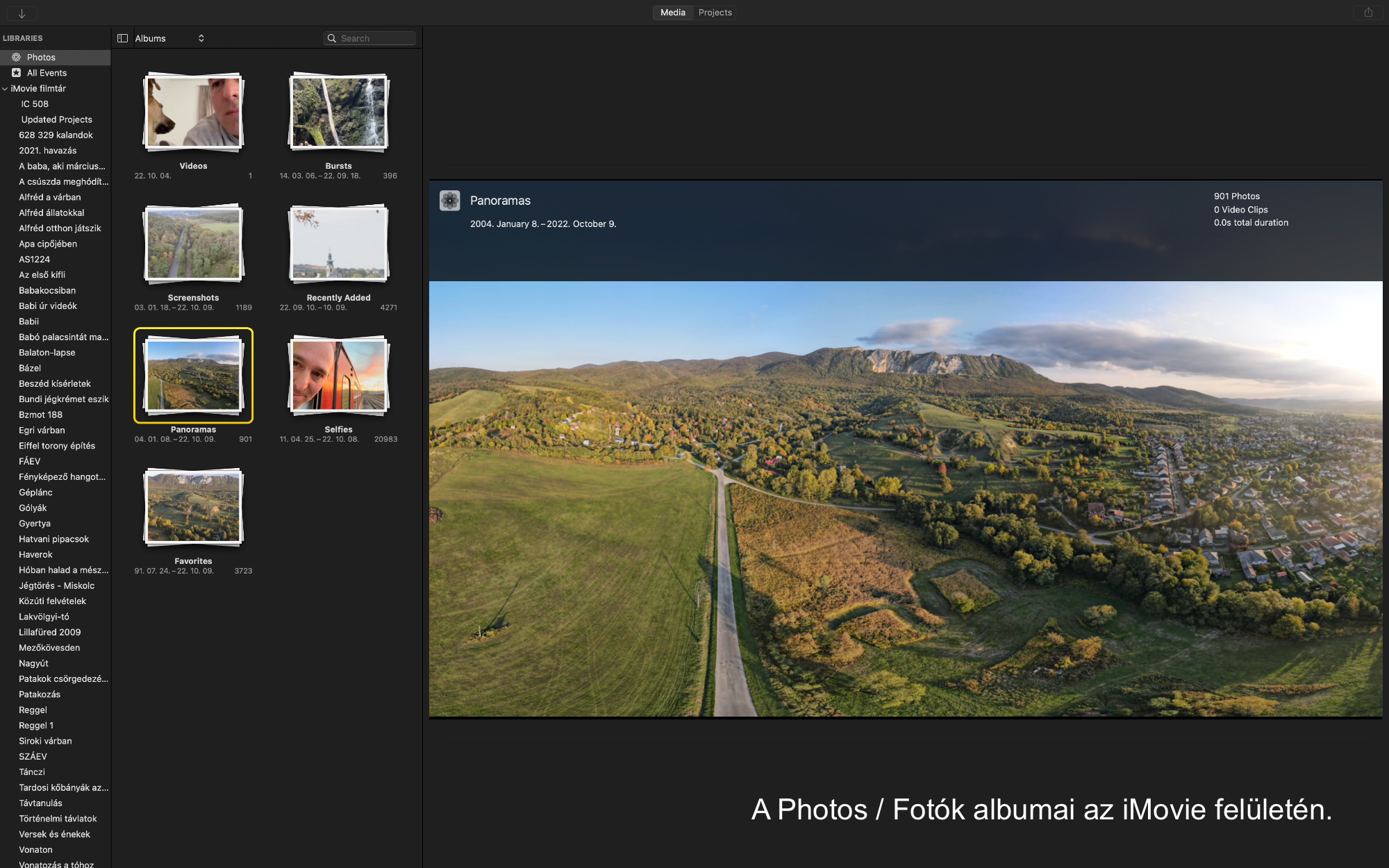
Az innen felhasználni kívánt forrást egyszerűen meg kell ragadni az egérrel és a cél eseménybe húzni. Az iMovie ilyenkor importál, azaz ténylegesen bemásolja a saját állományába a felvételt. Az iMovie nem destruktív szerkesztőprogram, azaz nem fogja módosítani a nyersanyagot attól, hogy felhasználjuk, a módosításokat külön állományban tárolja el, amelyet a visszajátszásnál felhasznál. Ezáltal több produkcióban is felhasználhatjuk akár ugyanazt a nyersanyagot, akár a már módosított, feldolgozott tartalmat.
A Photos / Fotók tartalmak használatával kapcsolatosan fontos információ, hogy nagy méretű képtárak esetén igen lassan töltődnek be. Ha sok képünk van, érdemes lehet olyan pillanatban rákattintani a Photos / Fotók feliratra, amikor van időnk kivárni, amíg a képek betöltődnek.
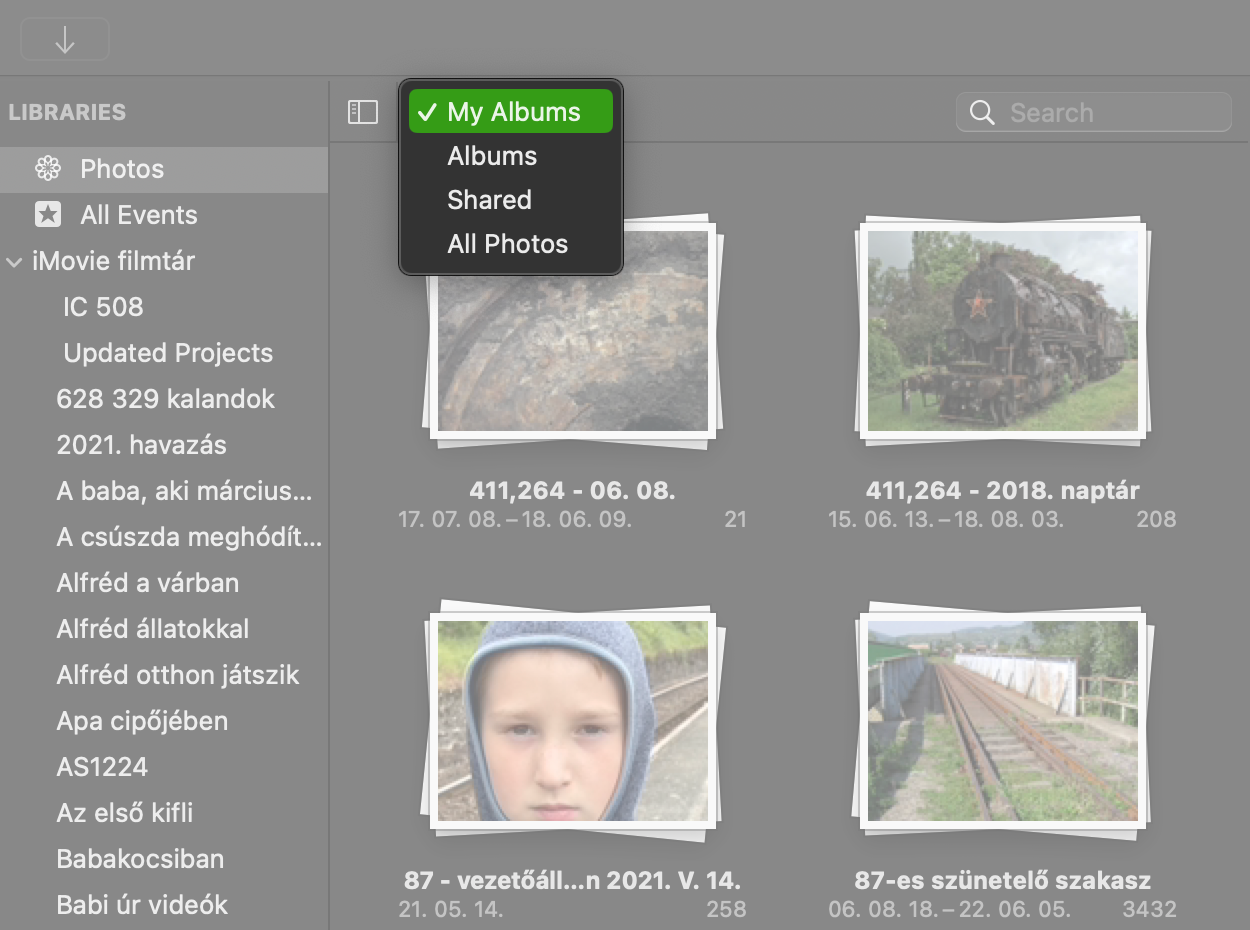 Az iMovie innentől négy megjelenítési forma szerint tudja kezelni a fényképeinket:
Az iMovie innentől négy megjelenítési forma szerint tudja kezelni a fényképeinket:
• My Albums / Saját albumok nézet esetén a felhasználó által létrehozott gyűjtemények, egyedi albumok jelennek meg
• Albums / Albumok nézetben az összes válogatás látható, ami a Photos / Fotók program bal oldalán az azonos elnevezésű részen megtalálható. Itt nagyon sok metaadat alapú gyűjtés szerint is találunk képeket, tehát nem csak a saját gyűjteményeink jelennek meg.
• Shared / Megosztott nézetben a mások által küldött tartalmakat láthatjuk, amit vagy az iCloud Photo Sharing / iCloud fotómegosztás révén, vagy Mail, Messages / Üzenetek vagy más programból lementve helyeztünk el a fényképeink között - így például az iMessage-ben kapott fényképek.
• All Photos / Minden fénykép nézetben ömlesztve kapjuk meg az összes fényképünket. Ez abban az esetben működik, ha kezelhető mennyiségű képünk van. Egy 2 TB-os, 500.000-nél több képet tartalmazó gyűjteményt a tapasztalatok szerint az iMovie nem tölt be kivárható idő alatt, ellenben ha ezt kezdeményezzük, akkor nem tudunk máshová lépni vagy megszakítani a folyamatot, csak a program kiléptetésével.
A megjelenített tartalmak fölött az egérkurzort végighúzva a megszokott "hámozás" zajlik, azaz az iMovie végigmutatja az adott gyűjtemény összes fényképét anélkül, hogy megnyitnánk. Kattintásra a jobb oldalon megjelenik az adott gyűjtemény egy címképe, illetve a jobb felső részen láthatjuk, hogy mennyi fényképet és videót tartalmaz az adott album.
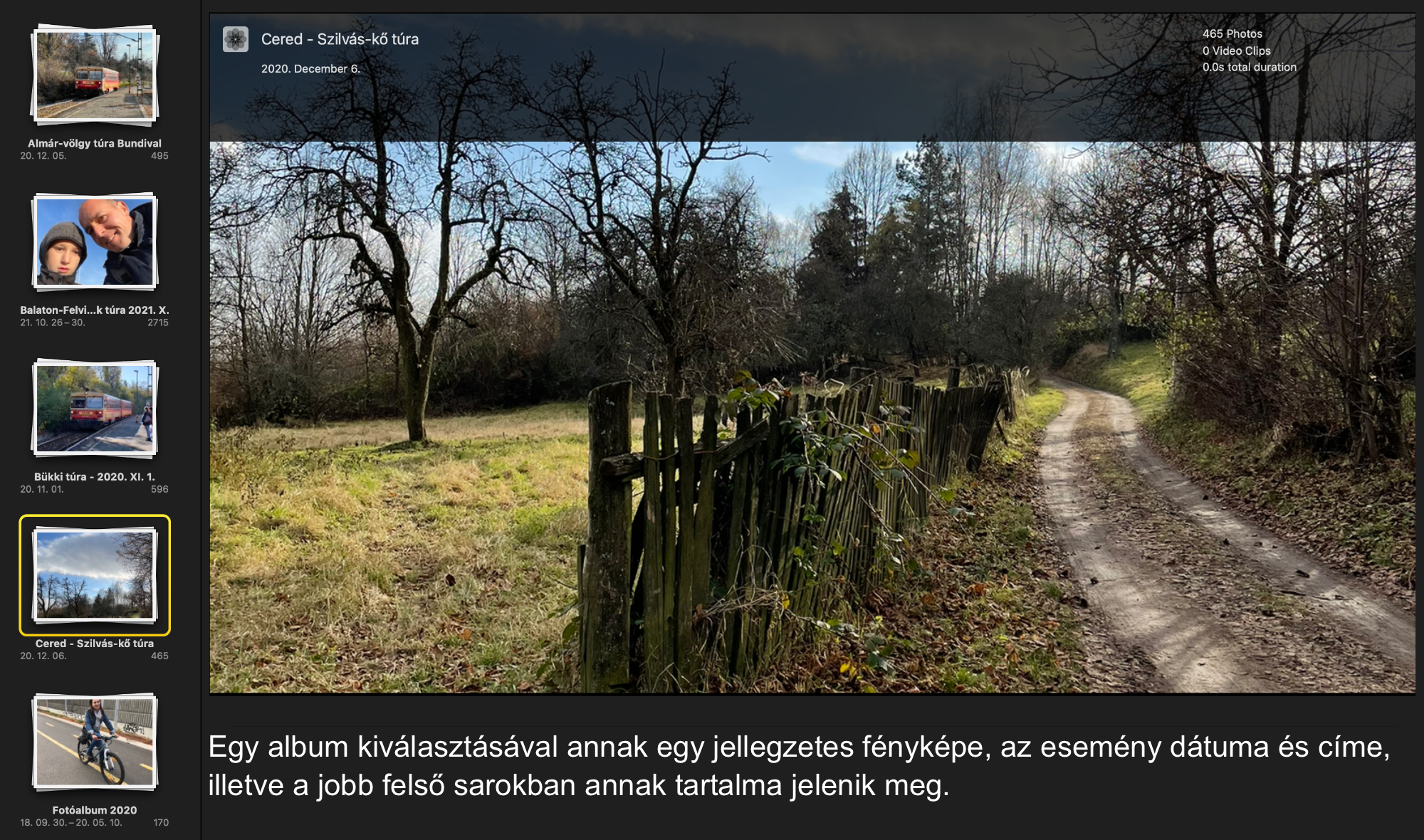
Az Apple a Photos / Fényképek képtárának kezelést rendkívül jól oldotta meg az iMovie programjában, így minden eddiginél könnyebb a fényképeinkhez való hatékony hozzáférés a videószerkesztés közben. Ha a filmbe állóképeket szeretnénk illeszteni például egy gyors illusztráció vagy diabemutató céljából, vagy az adott fotóprogrammal importáltuk a fényképek mellett a filmeket, akkor is igen könnyű a hozzáférés.
Felmerül a kérdés, hogy mi a helyzet akkor, ha egyszerűen csak áthúzzuk a fényképet a Photos / Fotók program ablakából az iMovie ablakába, és így helyezzük el a produkcióban. A dolog klasszikus Mac-es gondolkodással teljesen működőképes lenne, ám a Photos / Fotók ilyen esetben csak egy lebutított kis méretű képet küld át. Ha nem szeretnénk az iMovie felületén böngészni a képeinket, akkor a Photos / Fotók programból a Finder felületére, például a Desktop / Íróasztal helyre ki kell húzni a képeket, ilyenkor a program azt teljes nagyságban exportálja, és onnan behúzva az iMovie programba már normál méretű képet kapunk, nem egy kis méretű letömörített változatot.
Tipp: Az iMovie programot az Apple optimalizálta a teljes képernyőn való használatra. Ilyen formában több hely marad a képeink közti válogatásra is, és hatékonyabban dolgozhatunk.
A média böngésző felület jobb felső sarkában lévő keresőmezőt használva szabad szavas kereső adatbázisban kereshetünk. Ez nem csak az adott kategória tényleges nevében (albumnevek) tud keresni, hanem a fényképek címében és metaadataiban is, vagyis ha bármilyen megjegyzést tettünk a képhez, amely többlet információt nyújt, akkor az iMovie ezt érzékeli, és ennek alapján keresni is képes.
Zenék és hang effektusok behozatala
Az iMovie szerkesztési műveleteinek természetesen alapeleme a háttérzene, illetve a hangeffektusok használata. Ezek elérését a programablak bal felső sávján lévő Audio & Video / Hang és videó feliratra kattintva találjuk. Itt a Music / Zene alkalmazás, az Apple TV (játéklistái) és a rendszerben lévő Sound Effects / Hangeffektusok gyűjtemény tartalmához férünk hozzá: egyszerű húzással tudjuk a produkcióhoz adni a hang tartalmakat.
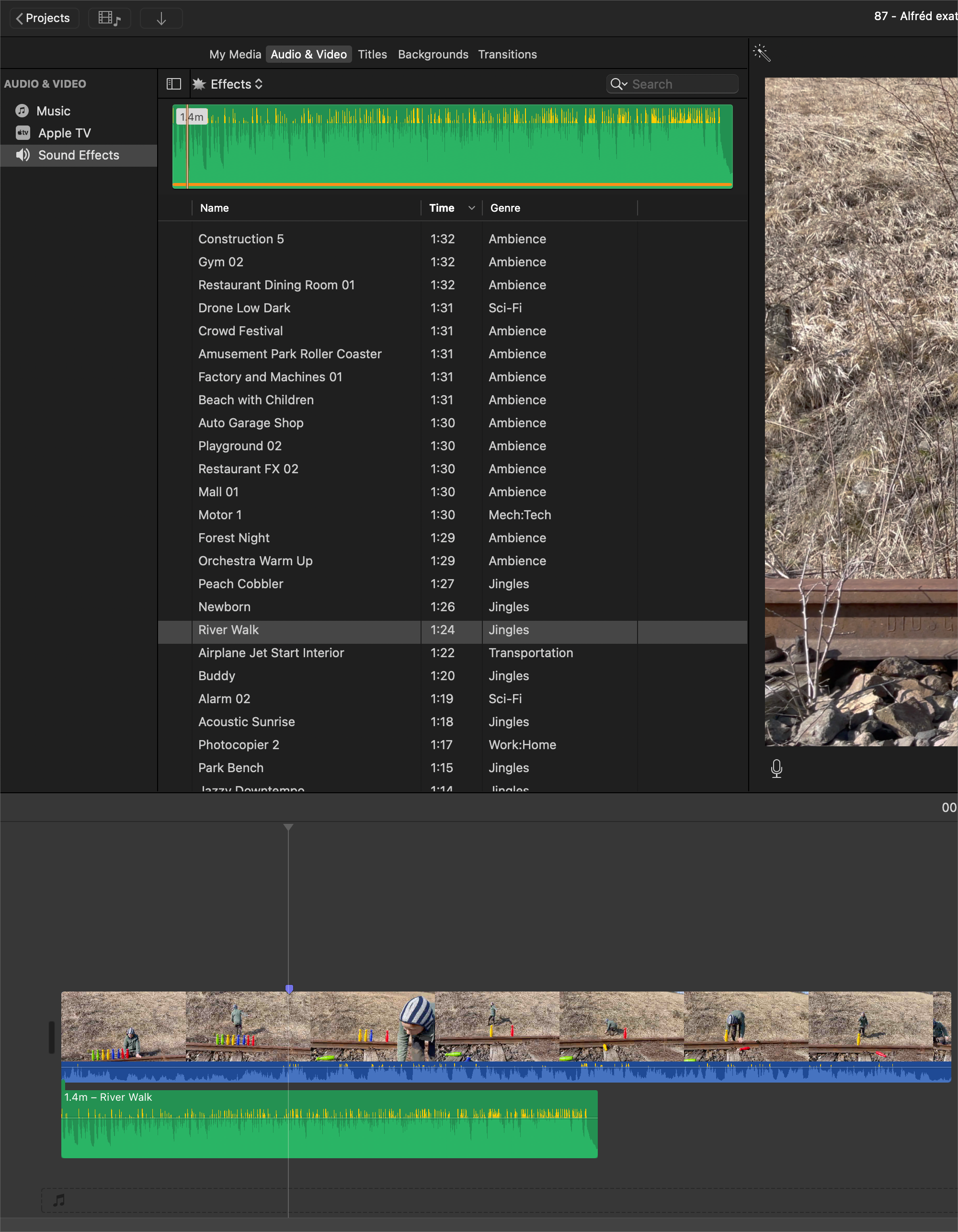
A Music / Zene alkalmazás tartalmai közül bármely zeneanyagot vagy mozgóképet importálhatunk. A zenesáv zöld színnel jelenik meg, és a program önműködően elvégzi a film végén a háttérzene finom lehalkítását (Trim background music opció).
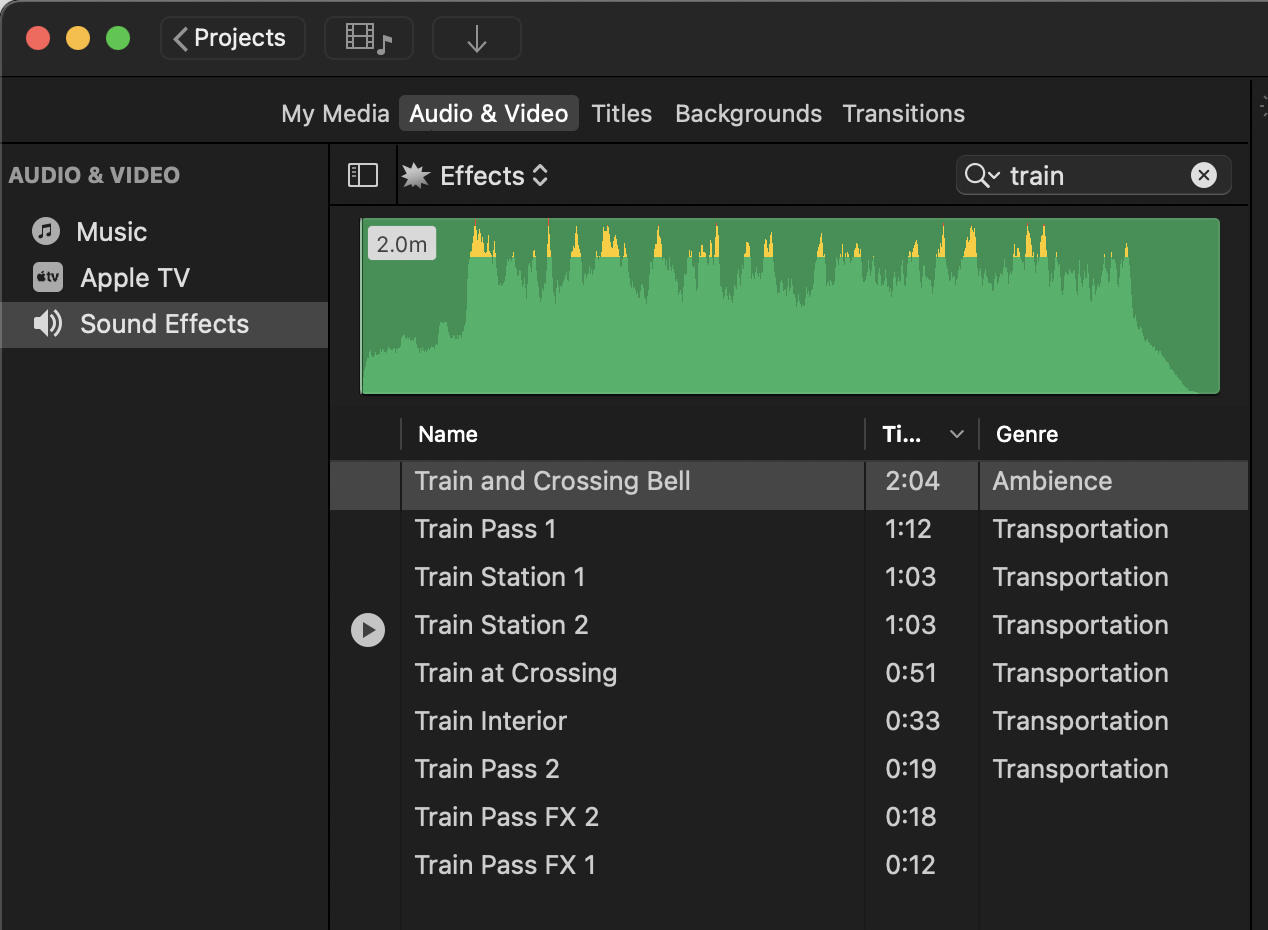 A Sound Effects / Hang effektusok felületen a rendszerben lévő több száz különféle hang található meg, amelyet az Apple alkalmazásai telepítenek, illetve amelyeket esetlegesen külön vásároltunk vagy szereztünk be a kreatív produkcióinkhoz. Csak a "train" szóra keresve kilenc találatot dob az iMovie, és sok tucat egyéb kategóriában is gazdag találati lista áll a rendelkezésünkre.
A Sound Effects / Hang effektusok felületen a rendszerben lévő több száz különféle hang található meg, amelyet az Apple alkalmazásai telepítenek, illetve amelyeket esetlegesen külön vásároltunk vagy szereztünk be a kreatív produkcióinkhoz. Csak a "train" szóra keresve kilenc találatot dob az iMovie, és sok tucat egyéb kategóriában is gazdag találati lista áll a rendelkezésünkre.
Hasonló megoldás az Apple TV - amennyiben az Apple otthoni szórakoztatóeszközén létrehozott játéklistákból szeretnénk háttérzenét választani, akkor erre is lehetőségünk nyílik. Ez általában az Apple Music előfizetésünkkel van összefüggésben. Ahogy a Music / Zene alkalmazásnál, úgy az Apple TV játéklistáinál is fontos mérlegelni a szerzői jogi paramétereket, amennyiben nem csak szűk körben mutatjuk be a videót, hanem például YouTube-ra is szándékozunk feltölteni azt.
A hangsávok zöld színnel jelennek meg az iMovie idővonalán, és sokoldalú szerkesztési lehetőségek kínálkoznak a velük való munkára is.
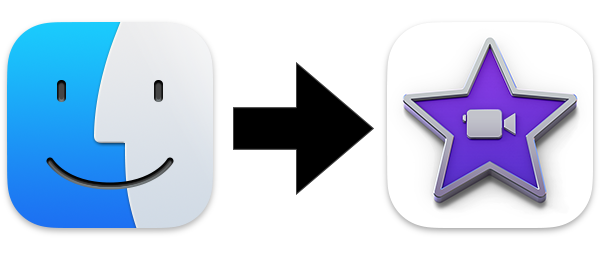 Import a Finderből
Import a Finderből
Az iMovie támogatja az egérhúzással behozást szinte bármilyen forrásból, így ha a Finderből akár egy külső meghajtóról akarunk tartalmakat behúzni, arra is mód van: egyszerűen csak valamely eseménybe kell húznunk a kívánt forrásanyagokat, és néhány pillanat múlva már a filmünkben használhatjuk a tartalmakat.
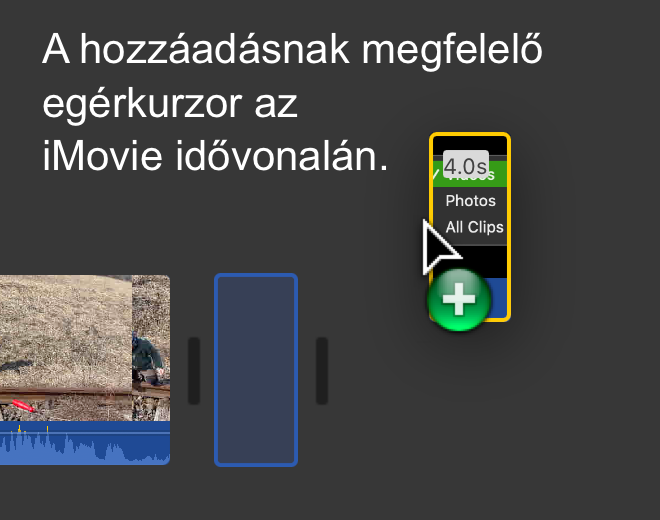 A Finderből húzás történhet az idővonalra is, az iMovie ebben az esetben az adott produkcióhoz, vagyis az idővonalon szereplő projektumhoz adja hozzá az ilyen módon importált anyagot. A hozzáadás azonban minden esetben megtörténik, azaz bemásolódik az anyag az iMovie filmtárba, tehát ha az eredeti helyéről töröljük, akkor sem tűnik el a filmből.
A Finderből húzás történhet az idővonalra is, az iMovie ebben az esetben az adott produkcióhoz, vagyis az idővonalon szereplő projektumhoz adja hozzá az ilyen módon importált anyagot. A hozzáadás azonban minden esetben megtörténik, azaz bemásolódik az anyag az iMovie filmtárba, tehát ha az eredeti helyéről töröljük, akkor sem tűnik el a filmből.
Az iMovie iOS verziójának tartalmai
Ahogyan a bevezető részben említésre került, az iMovie egyre komolyabb lépéseket tett annak érdekében, hogy az iOS rendszereken futó mobil verzióval is tökéletesen együttműködjön. Ezt egyrészt a mobil verzió dinamikus fejlődése tette lehetővé, amelyről bővebben egy külön írás számol be. Másrészt pedig az, hogy az iMovie néhány funkciót elhagyott, ezáltal szélesebb kompatibilitást kínálva a nyilván szűkösebb tudásra predesztinált mobil változat irányába. Onnantól kezdődően azonban, hogy az iPhone készülékek a piac egyik legjobb felvételi minőségét kínáló kézi kamerákká váltak, ráadásul 4K képességgel egészültek ki, mindenképpen számolni kell az iMovie iOS változatának jelentőségével, amelyet az iPad Pro termék megjelenése is fokoz, amely még könnyebb szerkesztést tesz lehetővé a méret nyújtotta nyilvánvaló előnyök révén.
Az iMovie 10.1 frissítés hozta el a rég várt kompatibilitást az iMovie program macOS és iOS alatt futó verziói között.
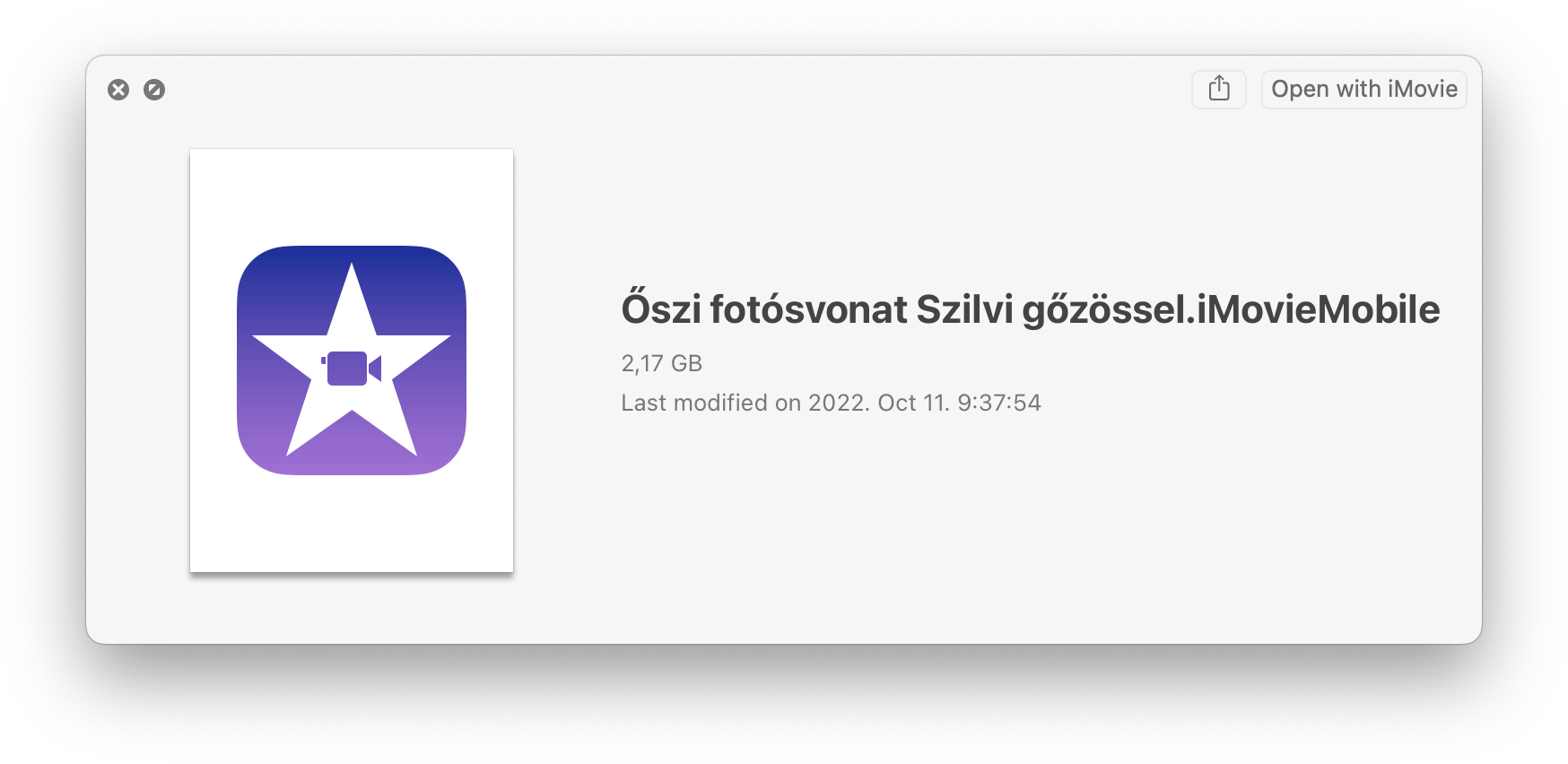
Megjegyzés: Az együttműködés az iMovie program macOS és iOS alatti verziói között még egy folyamatban lévő munka, például az iCloud Drive alapú megosztás, az egyik eszközről feltöltött produkciók másik eszközön való megnyitása ilyen formában egyelőre nem működik, de a megosztásra már van lehetőség.
Az iOS eszközről való produkció megosztás célja, hogy a mobil készüléken, például az iPhone eszközön elkezdett szerkesztési műveletet a kényelmesebben használható, nagy kijelzővel rendelkező Mac-en fejezzük be, ott tökéletesítsük.
Ennek egyik módja, hogy az iCloud Drive felületére mentjük a produkciót. Ekkor egy .iMovieMobile kiterjesztésű irat jön létre, amelyet az iMovie program File / Fájl menüjének Import iMovie iOS Projects… / iMovie iOS projektek importálása… parancsával tudunk megnyitni, vagy dupla kattintással, vagy a Quick Look / Gyorsnézet felület használatával megjelenő ablak jobb felső részén lévő Open with iMovie / Megnyitás az iMovie használatával gombra kattintva. Ilyenkor tehát a produkció importálásra kerül az iMovie Mac változatába, de az iCloud Drive felületén is ott marad a nyersanyag. Ennek oka, hogy a programok nem átjárhatóak, vagyis amit a Mac-en szerkesztünk, azt már az iOS vagy iPad OS rendszereken nem fogjuk tudni szerkeszteni.
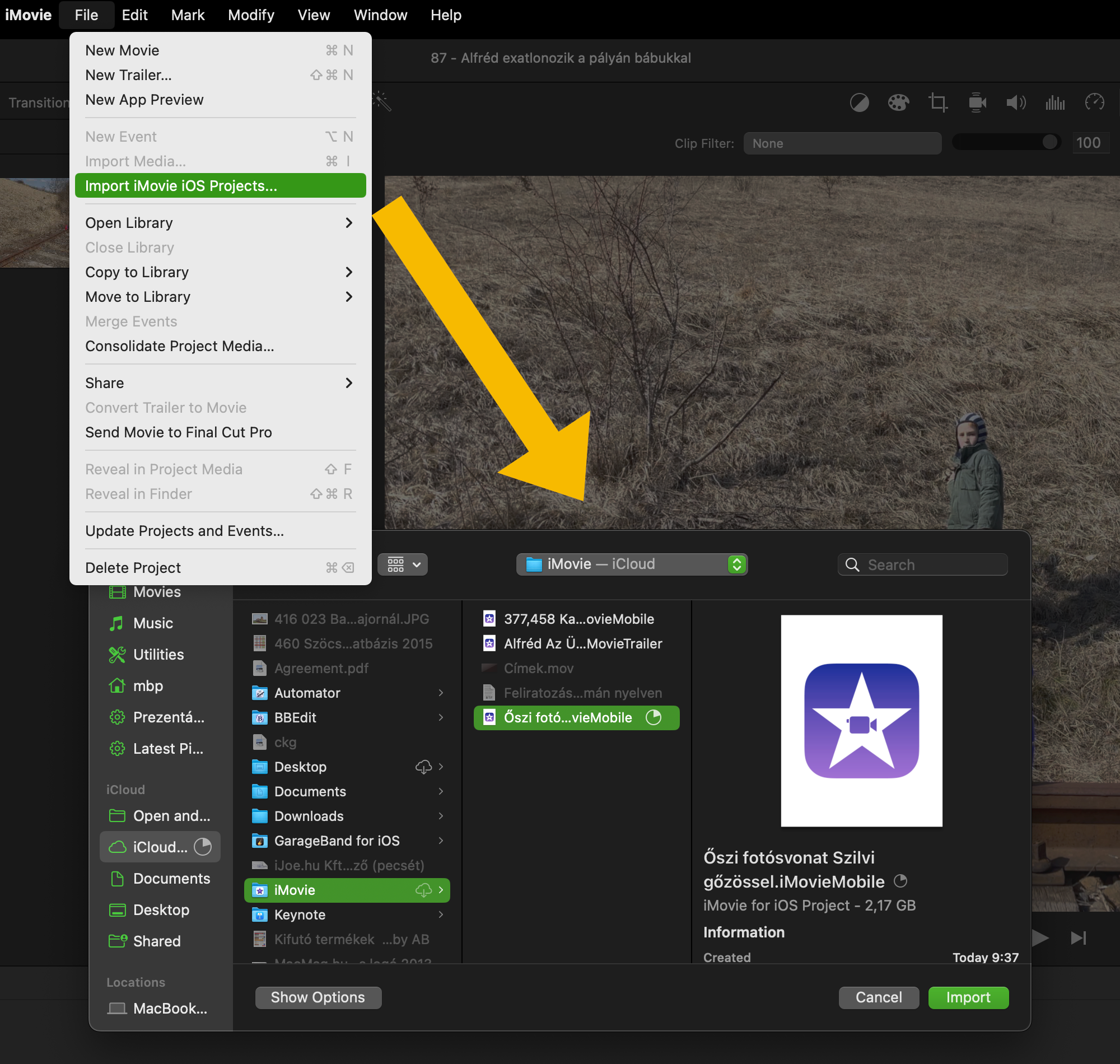
A másik lehetőség, hogy az Apple eszközök kiváló vezeték nélküli megosztási képességét, az AirDrop funkciót használjuk: ehhez az iOS vagy iPad OS eszköz esetén az iMovie alkalmazásban ki kell navigálnunk a produkciót tartalmazó főképernyőre, és itt az alsó szekcióban középen lévől, felfelé mutató nyíllal jelölt megosztás gombra bökni. Ez alapból a filmet osztaná meg, így az Options / Opciók gombra bökve a megjelenő felületen a Video helyett a Project / Projekt opciót kell kiválasztani. Ezáltal a szerkeszthető .iMovieMobile irat kerül átküldésre WiFi alapon a közelben lévő Mac gépre. Ott dupla kattintással ez megnyitható az iMovie programban, és szabadon szerkeszthető.
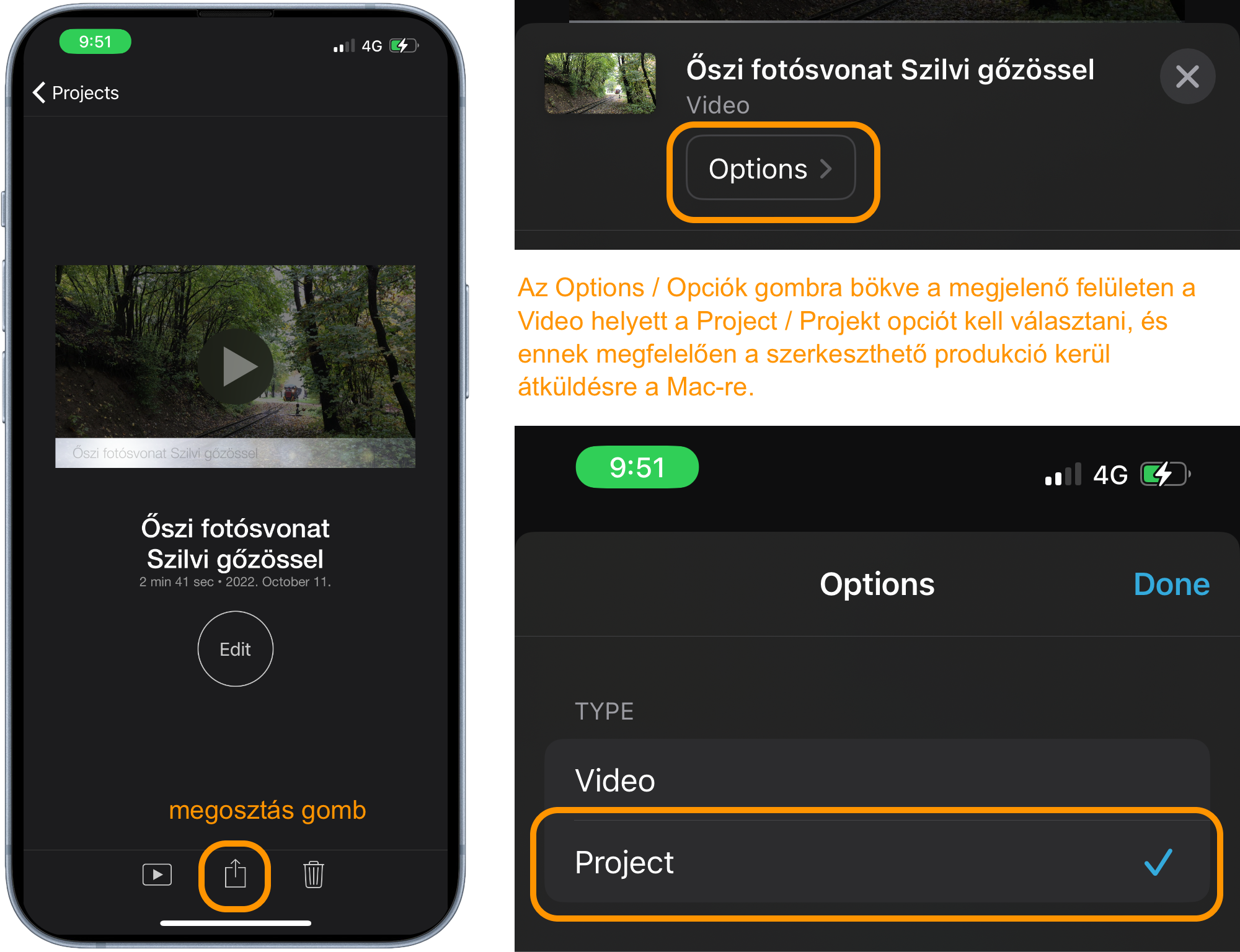
©2013. MacMag.hu | Cikk: Birincsik József, 2013. 11. 22-24.
Frissítve: 2015. november 4-7. (iMovie 10.1); 2021. március 5. (Aperture eltávolítás); 2022. október 10-11. (10.3.4)
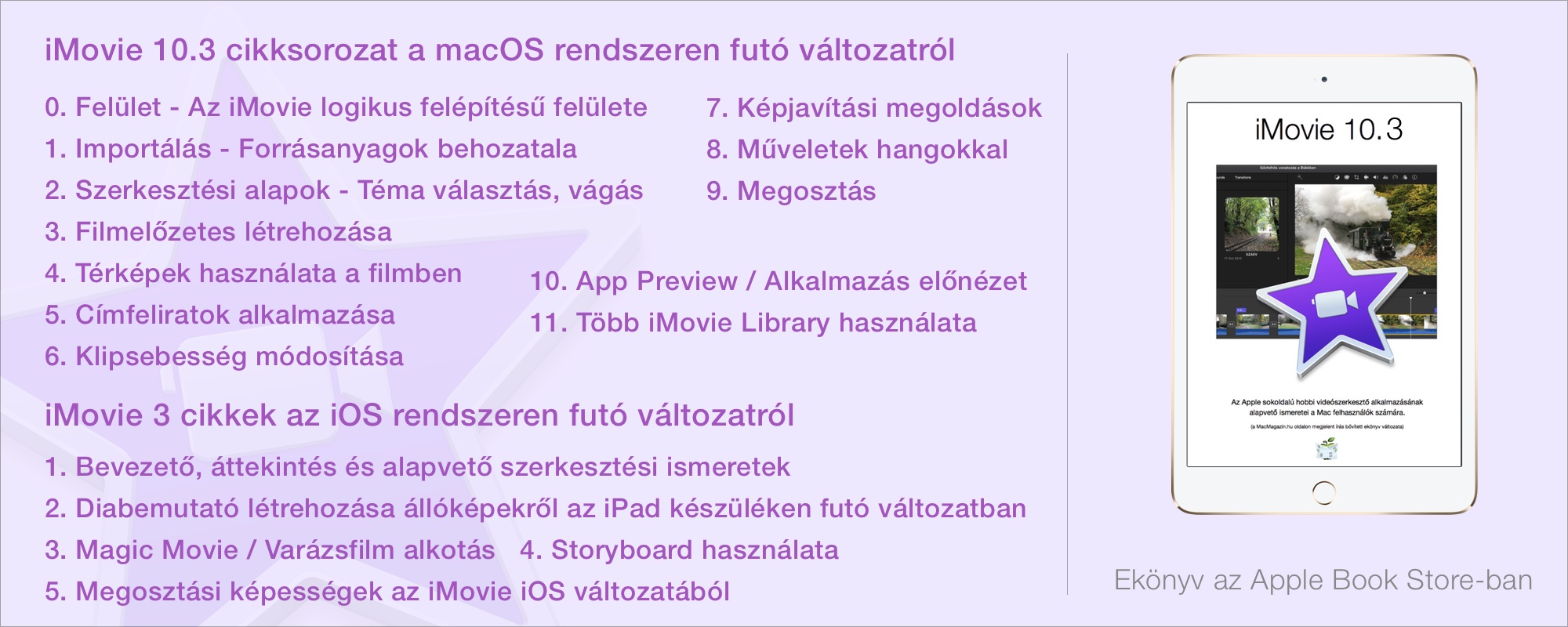
Keresés a lap tartalmában a Google motorja segítségével:

